Excel ir jaudīgs rīks, kas sniedzas daudz tālāk par klasisko izklājlapu. Tomēr daudzi cilvēki neapzinās, ka Excel var efektīvi izmantot arī kā kalkulatoru. Šajā pamācībā jūs iepazīstināsim ar dažādām Excel funkcijām, kas palīdzēs ātri un viegli veikt pamata aprēķinus. Neatkarīgi no tā, vai vēlaties aprēķināt kopējo summu vai aprēķināt vidējos lielumus, šajā pamācībā uzzināsiet, kā to izdarīt ar Excel palīdzību.
Galvenie secinājumi
- Excel ļauj veikt sarežģītus aprēķinus un izveidot formulas.
- Jūs varat viegli aprēķināt kopsummas, vidējos lielumus, maksimumus un minimumus.
- Excel var izmantot kā parastu kalkulatoru, tostarp ar aritmētiskās darbības.
Soli pa solim
Bāzes vērtību iestatīšana
Lai izmantotu Excel kā kalkulatoru, sāciet ar vērtību saraksta ievadīšanu izklājlapā. Pieņemsim, ka jums ir datora un tā sastāvdaļu cenu saraksts: monitoru, peli un tastatūru. Šīs vērtības varat ievadīt šūnās no B1 līdz B4.
Kopsummu aprēķināšana
Lai aprēķinātu šo vērtību summu, varat izmantot komandu "=SUM(B1:B4)". Tā saskaita visas vērtības norādītajā diapazonā un parāda rezultātu.
Automātiskās kopsummas
Ja saraksts kļūst garāks, piemēram, ar 500 rindām, manuāli saskaitīt katru summu kļūst garlaicīgi. Šajā gadījumā tiek izmantota automātiskās summēšanas funkcija. Lentē noklikšķiniet uz "Rediģēt" un izvēlieties "Automātiskā saskaitīšana". Excel automātiski atpazīs šūnu diapazonu, ko vēlaties pievienot.
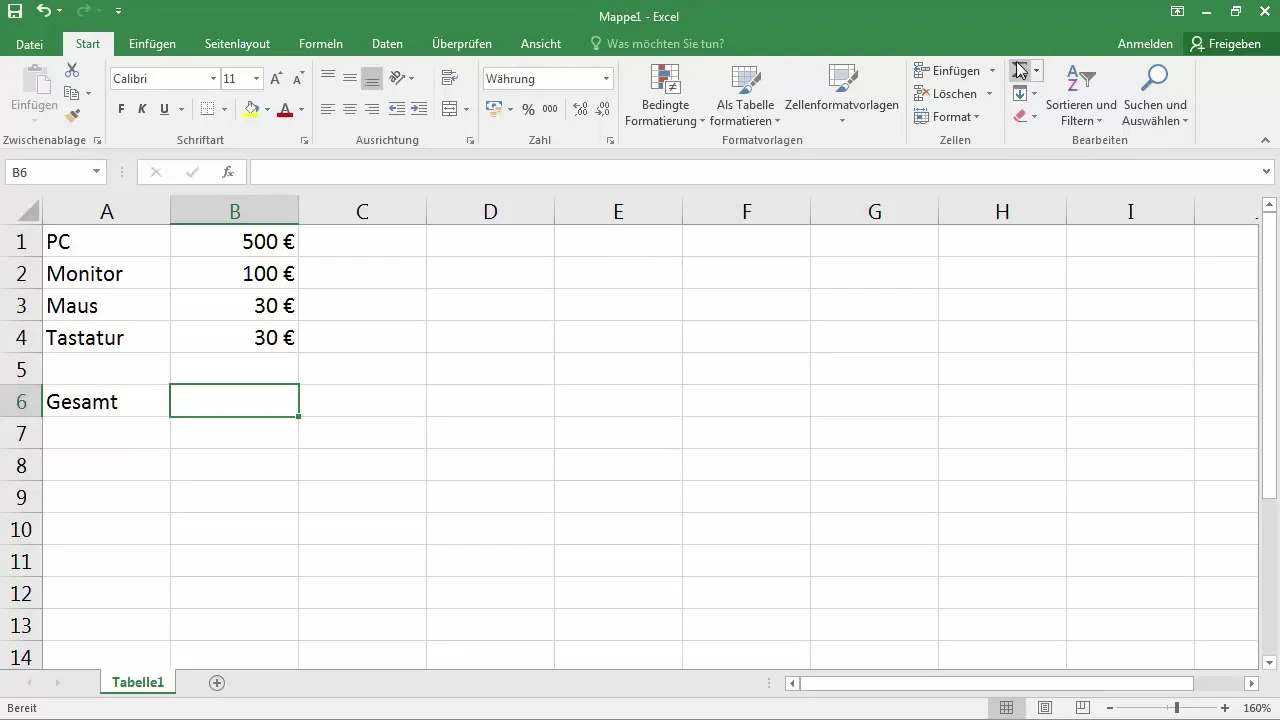
Vidējās vērtības aprēķināšana
Lai aprēķinātu ievadīto skaitļu vidējo vērtību, varat izmantot funkciju "=Average(B1:B4)". Uzturot vērtības, var būt svarīgi noteikt vidējo vērtību, lai noteiktu tendences vai veiktu analīzi.
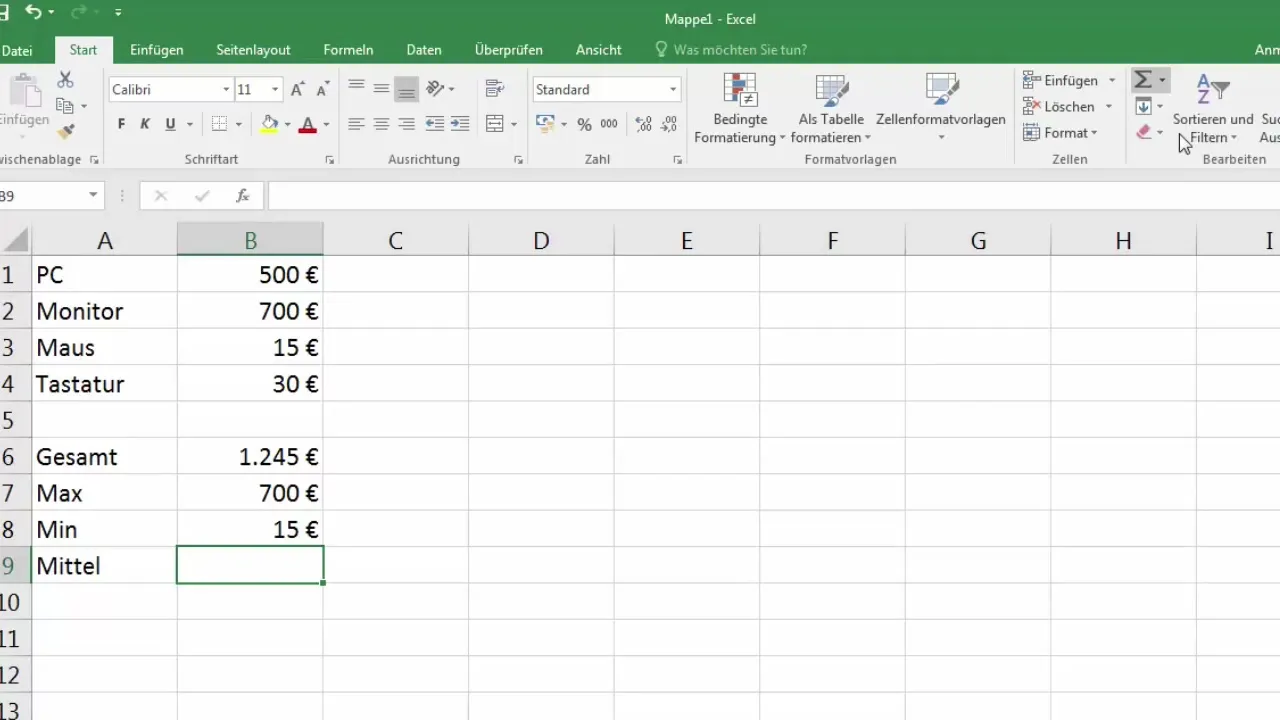
Maksimālās un minimālās vērtības
Lai noteiktu lielāko un mazāko vērtību sarakstā, varat izmantot arī funkcijas "=MAX(B1:B4)" un "=MIN(B1:B4)". Tas ir īpaši noderīgi finanšu analīzēs, lai salīdzinātu panākumus vai sniegumu.

Vienkāršā aritmētika
Excel varat izmantot arī kā parastu kalkulatoru. Vienkārši ievadiet "=5+5" vai "=5*5", lai veiktu aprēķinu šūnā. Excel uzreiz parādīs rezultātus.
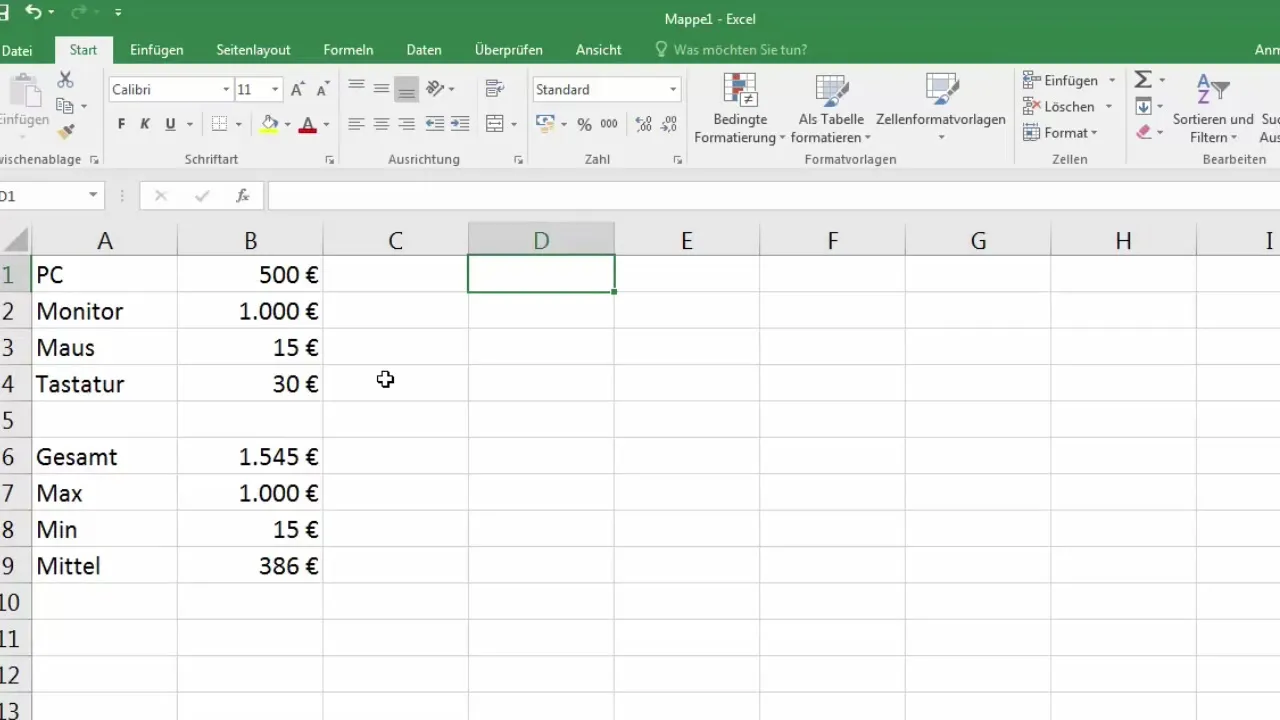
Aprēķinu kombinācija
Excel var veikt arī sarežģītākus aprēķinus. Izmantojiet iekavas, lai piešķirtu prioritāti saistītiem aprēķiniem, piemēram, "=(10*5)+10-2". Excel pareizi veiks norādīto aprēķinu.

Vērtību aprēķināšana ar valūtas formātu
Strādājot ar naudas summām, Excel var automātiski neatpazīt vērtības. Tomēr varat nodrošināt, ka Excel apstrādā skaitļus kā valūtas summas, ievadot skaitli "5/2" un pēc tam pielāgojot formātu, lai tas tiktu parādīts kā valūtas vērtība.
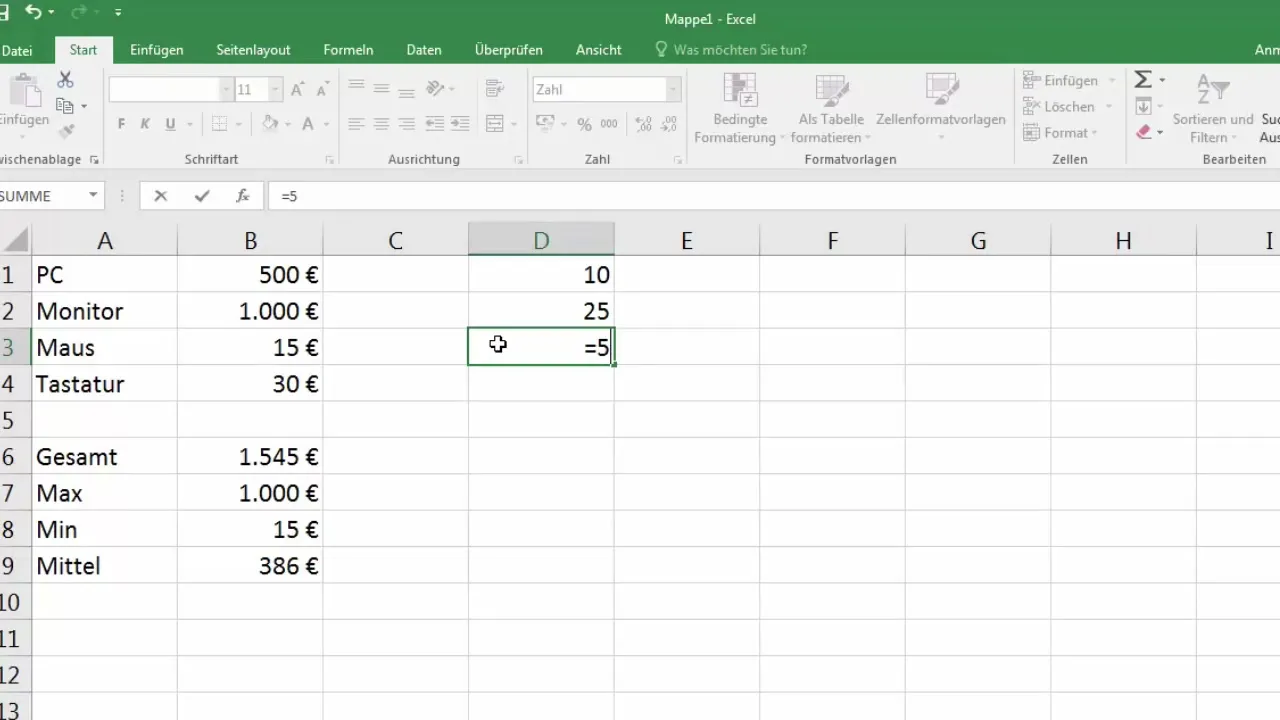
Secinājums
Excel var jums palīdzēt kā sarežģīts kalkulators, ļaujot ātri un efektīvi izmantot dažādas funkcijas. Jums tikai jāizmanto pareizās formulas, lai iegūtu vēlamos rezultātus. Laika gaitā jūs iepazīsiet Excel funkcijas un spēsiet efektīvi veikt sarežģītus aprēķinus.
Kopsavilkums
Izmantojot Excel kā kalkulatoru, paveras daudz iespēju veikt vienkāršus un sarežģītus aprēķinus. Neatkarīgi no tā, vai tās ir summas, vidējie lielumi vai vienkārši aritmētiskie aprēķini - ar atbilstošām formulām un funkcijām jūs būsiet labi sagatavoti, lai analizētu datus un iegūtu vērtīgu informāciju.
Biežāk uzdotie jautājumi
Kā Excel programmā Excel aprēķināt vairāku šūnu summu?Izmantojiet funkciju "=SUM(diapazons)", piemēram, "=SUM(B1:B4)".
Kā programmā Excel atrast vidējo vērtību?izmantojiet funkciju "=Average(Range)", piemēram, "=Average(B1:B4)".
Vai es varu izmantot Excel vienkāršiem aprēķiniem? jā, jūs varat izmantot Excel kā kalkulatoru, vienkārši ievadot aritmētiskās darbības.
Kāda ir atšķirība starp MAX un MIN programmā Excel?"MAX" atgriež lielāko vērtību norādītajā diapazonā, bet "MIN" atgriež mazāko vērtību.
Kā es varu formatēt ievadītās vērtības kā valūtu? Ar peles labo pogu noklikšķiniet uz šūnas, izvēlieties "Formatēt šūnas" un pēc tam "Valūta".


